电脑字体大小调节 电脑如何调整字体大小设置
更新时间:2024-02-03 12:46:56作者:xiaoliu
在现代社会中电脑已经成为人们日常生活中不可或缺的工具之一,有时我们可能会发现在使用电脑时,字体的大小并不符合我们的需求,要么太小难以辨认,要么太大影响阅读体验。如何调整电脑的字体大小设置呢?在这篇文章中我们将探讨一些简单而有效的方法来帮助您调节电脑字体大小,以满足个人阅读和使用习惯的需要。无论您是眼睛不好或者是为了更好地适应不同屏幕尺寸,本文将为您提供一些实用的技巧,让您轻松调整电脑的字体大小,使之更加符合您的需求。
步骤如下:
1.打开电脑点击选择其中的计算机,进入到计算机的主页面内即可。
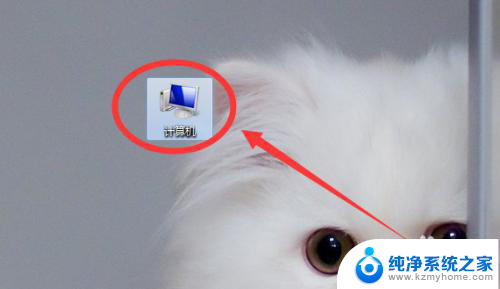
2.在计算机的主页面内可以看到下图所示,我们点击选择其中的控制面板即可。
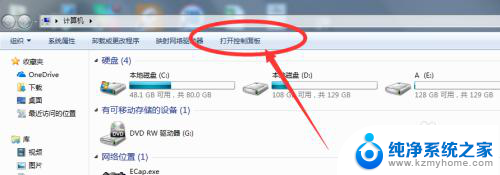
3.然后我们在控制面板的页面内,我们可以看到其中的字体。点击选择其中的字体即可
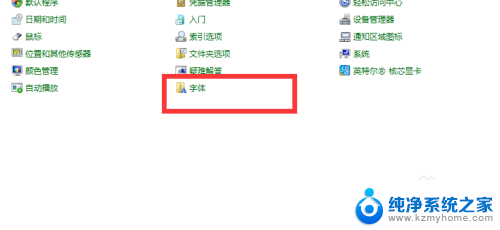
4.然后在这里我们可以看到下图所示,我们在这里点击其中的更换字体大小。进入到其主页面里
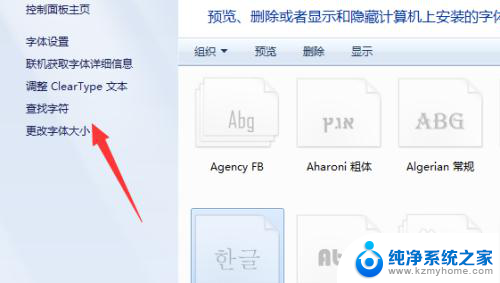
5.然后我们可以看到目前我们的系统字体是偏小的,在这里是可以进行调节的。
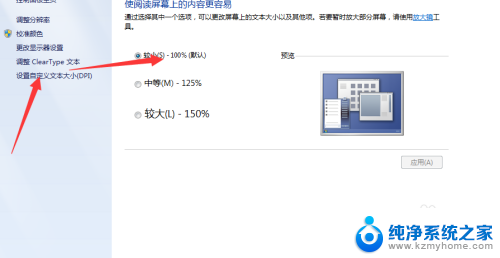
6.然后在这里点击其中的中等即可,然后在记得选择其中的应用。返回桌面即可看到字体已经有所调整了。
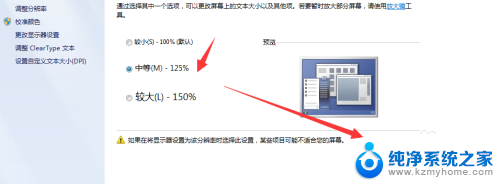
以上就是电脑字体大小调节的全部内容,如果你遇到这种情况,可以尝试根据我的方法来解决,希望对你有所帮助。
电脑字体大小调节 电脑如何调整字体大小设置相关教程
- 电脑界面字体大小怎么调 怎样调整电脑屏幕字体的大小
- 电脑显示屏字体大小调节 电脑显示屏字体大小设置教程
- 电脑字体大小调节 电脑字体大小设置方法
- 文档里的字体大小怎么调节 word文档中字体大小调整方法
- 怎么样调整微信字体大小 微信字体如何调整大小
- 如何调整手机微信字体大小 微信字体大小设置教程
- 怎么使电脑字体变大 在电脑上如何调整字体的大小
- 微信里字体大小怎么调 电脑微信字体大小设置方法
- 华为设置字体大小怎么设置 华为手机字体大小调整方法
- 微信怎样调字体大小 微信字体如何调整大小
- word 文档怎么设置成excel word如何导入excel
- mobi的文件怎么打开 mobi文件如何打开
- 手提电脑键盘解锁按哪个键 笔记本电脑键盘密码忘记了怎么打开
- 电脑键盘灯怎么一直亮 笔记本键盘灯如何设置长亮
- 如何破解不允许截屏 解除应用截屏限制的方法
- 新电脑c盘扩容 电脑C盘空间不足如何扩容
电脑教程推荐